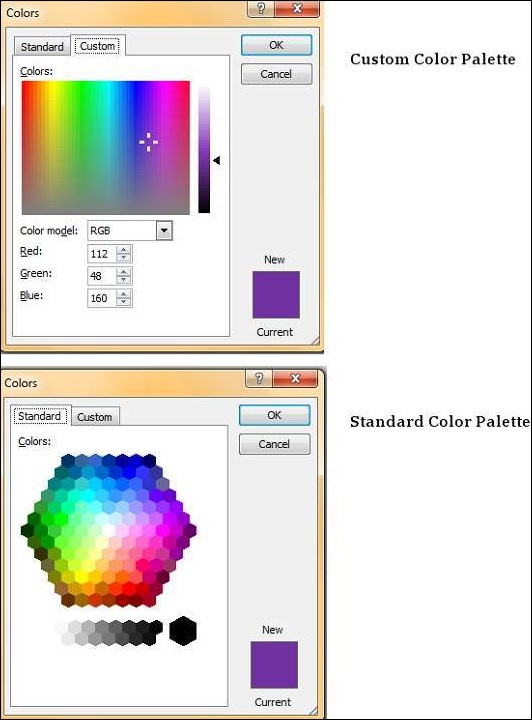更改 Powerpoint 2010 中的文本颜色
在本章中,我们将了解如何在 PowerPoint 2010 中更改文本颜色。以下是更改文本颜色的步骤。
步骤 1 − 选择需要更改颜色的文本。
步骤 2 − 转到主页功能区下的字体组。
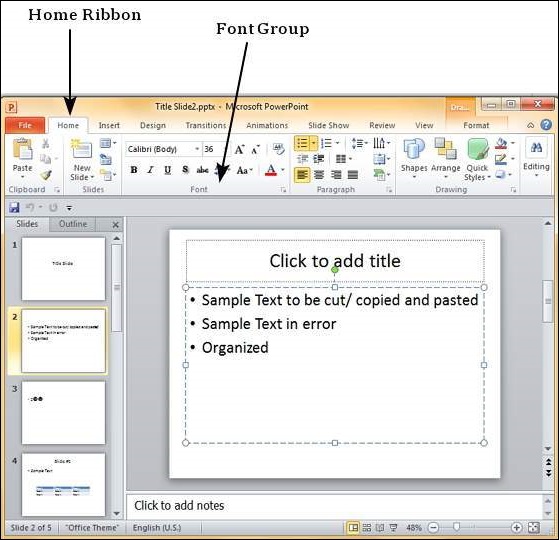
步骤 3 − 从字体颜色下拉列表中,选择您想要用于文本的颜色。
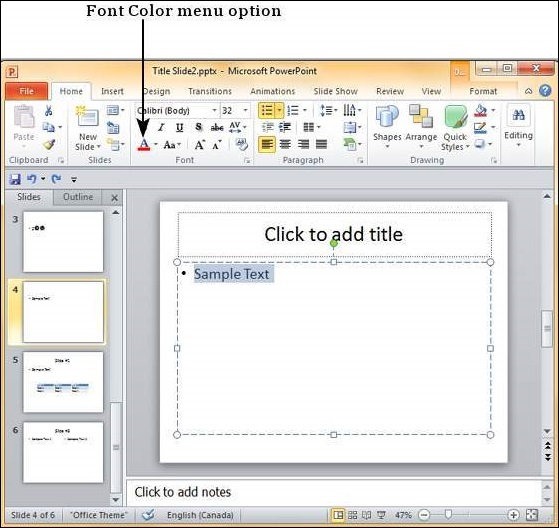
步骤 4 − 单击您的选择可更改所选文本部分的字体颜色。
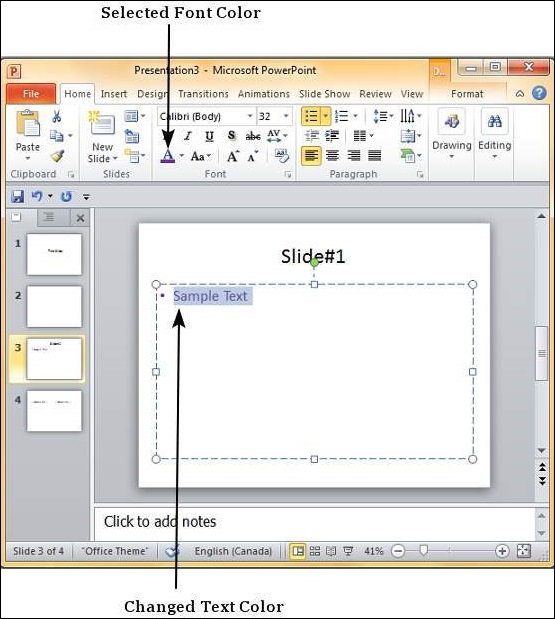
如果您想从比下拉列表中显示的颜色更广泛的颜色中进行选择,您可以点击"更多颜色..."
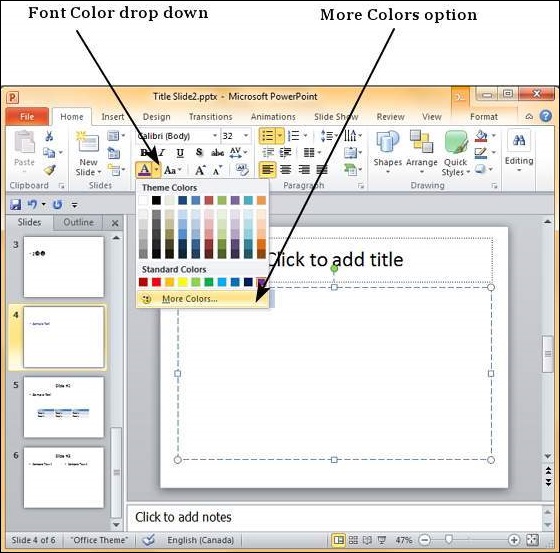
在这里,您可以从标准调色板中选择更多预定义颜色,或者从自定义调色板创建您自己的颜色。